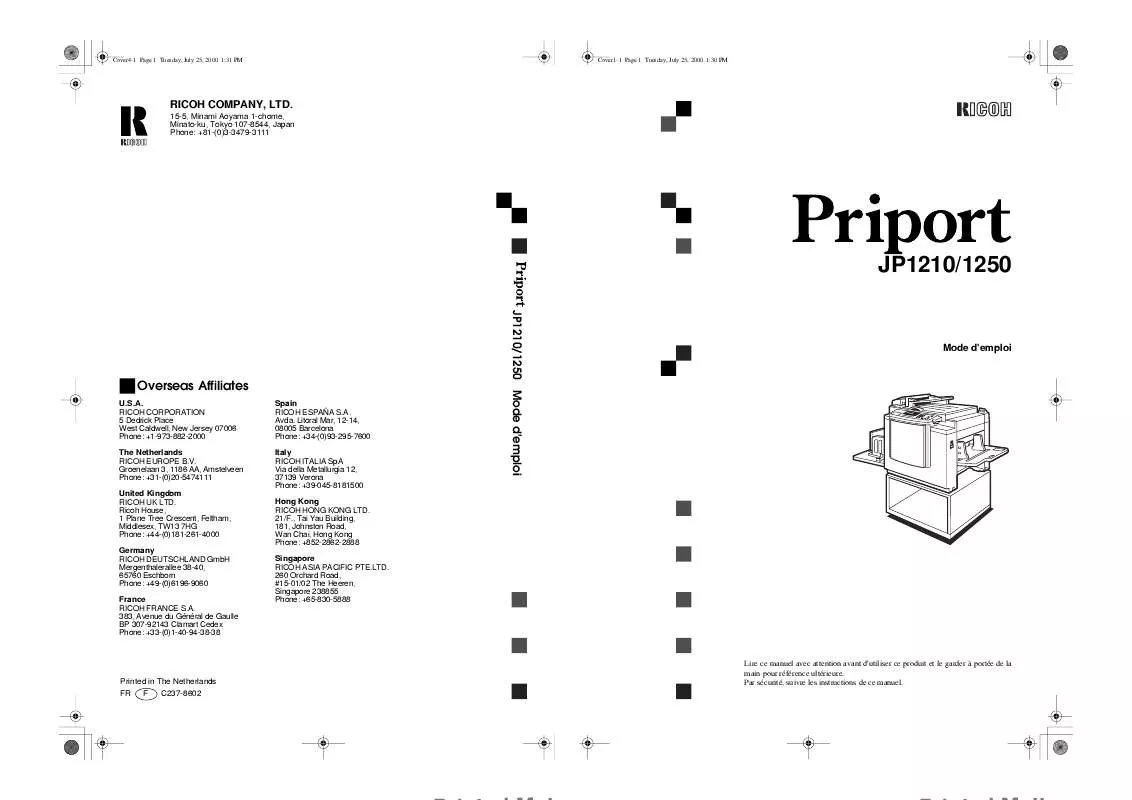Les instructions détaillées pour l'utilisation figurent dans le Guide de l'utilisateur.
[. . . ] Cover4-1 Page 1 Tuesday, July 25, 2000 1:31 PM
Cover1-1 Page 1 Tuesday, July 25, 2000 1:30 PM
RICOH COMPANY, LTD.
15-5, Minami Aoyama 1-chome, Minato-ku, Tokyo 107-8544, Japan Phone: +81-(0)3-3479-3111
JP1210/1250
JP1210/1250 Mode d'emploi
Mode d'emploi
Overseas Affiliates
U. S. A. RICOH CORPORATION 5 Dedrick Place West Caldwell, New Jersey 07006 Phone: +1-973-882-2000 The Netherlands RICOH EUROPE B. V. Groenelaan 3, 1186 AA, Amstelveen Phone: +31-(0)20-5474111 United Kingdom RICOH UK LTD. Ricoh House, 1 Plane Tree Crescent, Feltham, Middlesex, TW13 7HG Phone: +44-(0)181-261-4000 Germany RICOH DEUTSCHLAND GmbH Mergenthalerallee 38-40, 65760 Eschborn Phone: +49-(0)6196-9060 France RICOH FRANCE S. A. [. . . ] Lorsque vous utilisez du papier d'un grammage supérieur à 47, 1g/m2, 12, 5 livres, ou inférieur à 52, 3g/m2, 13, 9 livres, placez le levier de pression en mode Papier fin.
TSLH01CE
24
Printed Matters
Chapter1 Page 25 Tuesday, July 25, 2000 1:33 PM
Sélection du type d'original
Sélection du type d'original
Sélectionnez un des trois types suivants pour correspondre à vos originaux:
B Appuyez sur la touche {Densité de
l'image} pour régler la densité de } l'image.
1
Mode Photo Ce mode permet de reproduire les nuances délicates de photos et d'images. Mode Lettre Sélectionnez ce mode lorsque vos originaux contiennent uniquement du texte (pas d'images). Mode Lettre/Photo Sélectionnez ce mode lorsque vos originaux contiennent des photos ou des images avec du texte.
Remarque Des motifs de moiré risquent de se produire en cas d'impression d'originaux à l'écran. Si vous utilisez le mode Photo pour imprimer des originaux contenant du texte et des photos, le texte apparaît plus clair. Pour éviter ce problème, sélectionnez le mode Lettre/Photo à l'aide de la touche {Types d'originaux}.
C Placez vos originaux sur la vitre
d'exposition ou dans le chargeur de documents en option.
D Appuyez sur la touche {Départ}. }
TSLS012E
A Appuyez
sur la touche {Types d'originaux} pour sélectionner le } mode Photo.
E Vérifiez la position de l'image sur
l'impression d'essai ou sur l'épreuve.
Remarque Si la position de l'image est incorrecte, réglez-la à l'aide des touches {Position de l'image} (voir P. 9 "Déplacement de la position de l'image vers l'avant ou vers l'arrière") ou du bouton de réglage précis du bac latéral (voir P. 10 "Déplacement de la position de l'image vers la gauche ou vers la droite").
F Effectuez vos copies.
25
Printed Matters
Chapter1 Page 26 Tuesday, July 25, 2000 1:33 PM
Fonctionnement
Mode Économie--Economie d'encre 1
Pour économiser de l'encre, sélectionnez le mode économie.
Remarque Les impressions seront plus claires.
D Vérifiez la position de l'image sur
l'impression d'essai ou sur l'épreuve.
Remarque Si la position de l'image est incorrecte, réglez-la à l'aide des touches {Position de l'image} (voir P. 9 "Déplacement de la position de l'image vers l'avant ou vers l'arrière") ou du bouton de réglage précis du bac latéral (voir P. 10 "Déplacement de la position de l'image vers la gauche ou vers la droite").
A Appuyez sur la touche {Teinte/Éco-
nomie} pour activer le mode Éco} nomie (indicateur du bas).
E Effectuez vos copies.
B Placez vos originaux sur la vitre C Appuyez sur la touche {Départ}. }
d'exposition ou dans le chargeur de documents en option.
TSLS012E
26
Printed Matters
Chapter1 Page 27 Tuesday, July 25, 2000 1:33 PM
Cycle auto--Impression simultanée de plusieurs originaux
Cycle auto--Impression simultanée de plusieurs originaux
Utilisez la touche {Cycle auto} pour créer les masters et effectuer les copies en une seule opération.
Remarque Lors de l'utilisation du chargeur de documents en option, il n'est pas nécessaire de placer les originaux un à un. Tous les originaux sont chargés et les copies s'effectuent lorsque vous appuyez sur la touche {Impression}. Si vous employez le distributeur de bande adhésive en option, celui-ci dépose une bande de papier sur le dessus de la pile de papier après la sortie de la dernière page de chaque exemplaire dans le bac de sortie du papier. Cette bande marque la fin de chaque exemplaire.
C Appuyez sur la touche {Départ}. }
1
TSLS012E
D Vérifiez la position de l'image sur
l'impression d'essai ou sur l'épreuve.
Remarque Si la position de l'image est incorrecte, réglez-la à l'aide des touches {Position de l'image} (voir P. 9 "Déplacement de la position de l'image vers l'avant ou vers l'arrière") ou du bouton de réglage précis du bac latéral (voir P. 10 "Déplacement de la position de l'image vers la gauche ou vers la droite").
A Placez l'original sur la vitre d'ex-
position ou dans le chargeur de documents en option.
Remarque Vous pouvez placer jusqu'à 30 originaux dans le chargeur de documents en option.
E Appuyez
} auto}.
sur la touche {Cycle
B Entrez
le nombre d'impressions souhaité à l'aide des touches numériques.
TSLS011E
27
Printed Matters
Chapter1 Page 28 Tuesday, July 25, 2000 1:33 PM
Fonctionnement
1
Remarque Lorsque vous appuyez sur la touche {Cycle auto} vous ne pouvez pas réaliser d'épreuve en appuyant sur la touche {Epreuve}.
F Si vous utilisez le distributeur de
bande en option, mettez le distributeur sous tension en allumant son interrupteur d'alimentation.
On
Off
TSLP013E
G Appuyez
sion}. }
sur la touche {Impres-
Remarque Répétez les opérations A à C jusqu'à ce que tous les originaux soient imprimés lorsque vous les placez sur la vitre d'exposition. Si vous avez placé les originaux dans le chargeur de documents en option, ceux-ci sont chargés et les copies s'effectuent automatiquement. Après la sortie de la dernière page de chaque exemplaire dans le bac de sortie du papier, le distributeur de bande adhésive en option dépose une bande de papier sur le dessus de la pile de papier. Le cycle suivant débute.
28
Printed Matters
Chapter1 Page 29 Tuesday, July 25, 2000 1:33 PM
Mode Classe--Impression groupée du même original
Mode Classe--Impression groupée du même original
Utilisez la touche {Mémoire/Classe} pour réaliser des séries de copies à partir d'un même original. Le même nombre d'impressions est réalisé pour chaque série.
B A l'aide des touches numériques,
1
entrez le nombre d'impressions souhaité par série.
R R R
R R
R R
TSLS011E GRCLAS0E
Remarque Le distributeur de bande adhésive en option dépose automatiquement des bandes de papier qui séparent les exemplaires dans le bas de réception du papier.
C Appuyez sur la touche {q}.
Vous pouvez sélectionner jusqu'à 20 séries de copies pour un même original.
A Appuyez sur la touche {Mémoire/
Classe} pour allumer le voyant } Classe.
TSLS01JE
DA
l'aide des touches numériques, entrez le nombre de séries souhaité.
TSLS011E
Remarque La machine peut ainsi réaliser un maximum de 20 séries.
29
Printed Matters
Chapter1 Page 30 Tuesday, July 25, 2000 1:33 PM
Fonctionnement
E Allumez l'interrupteur d'alimentation du distributeur de bandes.
I Effectuez vos copies.
1
On
Off
TSLP013E
TSLS014E
F Placez un original face vers le bas
sur la vitre d'exposition ou dans le chargeur de documents en option.
G Appuyez sur la touche {Départ}. }
TSLS012E
Remarque Après la sortie de la dernière page de chaque exemplaire dans le bac de sortie du papier, le distributeur de bande adhésive dépose une bande de papier sur le dessus de la pile de papier. Si ce distributeur n'est pas sous tension ou s'il n'est pas installé sur l'appareil, le cycle d'impression s'arrête après chaque exemplaire. Retirez les pages imprimées du bac de sortie du papier puis appuyez sur la touche {Imprimer} pour lancer le cycle d'impression suivant.
H Vérifiez la position de l'image sur
l'impression d'essai ou sur l'épreuve.
Remarque Si la position de l'image est incorrecte, réglez-la à l'aide des touches {Position de l'image} (voir P. 9 "Déplacement de la position de l'image vers l'avant ou vers l'arrière") ou du bouton de réglage précis du bac latéral (voir P. 10 "Déplacement de la position de l'image vers la gauche ou vers la droite").
30
Printed Matters
Chapter1 Page 31 Tuesday, July 25, 2000 1:33 PM
Mode Mémoire--Impression groupée d'originaux différents
Mode Mémoire--Impression groupée d'originaux différents
Utilisez la touche {Mémoire/Classe} pour réaliser plusieurs séries de copies à partir d'originaux différents.
B A l'aide des touches numériques,
1
entrez le nombre d'impressions souhaité pour le premier original.
A B C D
A C
B D
GRCLAS1E TSLS011E
Remarque Le chargeur de documents en option permet de placer plusieurs originaux et d'effectuer simultanément des copies de tous les originaux. Voir P. 50 "Mode mémoire avec le chargeur de documents".
C Appuyez sur la touche {q}.
Cette opération enregistre le nombre d'impressions à effectuer pour le premier original dans la mémoire 1.
Le distributeur de bande adhésive en option dépose automatiquement des bandes de papier qui séparent les exemplaires dans le bas de réception du papier.
A Appuyez sur la touche {Mémoire/
Classe} pour allumer le voyant } Mémoire.
TSLS01JE
Remarque Lorsque le nombre d'impressions de chaque série est identique, il n'est pas nécessaire d'entrer le nombre d'impressions pour chaque groupe mémorisé. Il suffit de sélectionner le mode Cycle auto et d'entrer une seule fois le nombre d'impressions souhaité.
31
Printed Matters
Chapter1 Page 32 Tuesday, July 25, 2000 1:33 PM
Fonctionnement
DA
l'aide des touches numériques, entrez le nombre d'impressions souhaité pour le deuxième original.
G Placez
le premier original face vers le bas sur la vitre d'exposition.
1
TSLS011E
TSLH010E
E Appuyez sur la touche {q}.
Cette opération enregistre le nombre d'impressions à effectuer pour le deuxième original dans la mémoire 2.
Remarque Répétez les opérations D et E pour chaque original.
Remarque Placez les originaux un par un, dans le même ordre que vous les avez mémorisés.
H Appuyez sur la touche {Départ}. }
Vous pouvez mémoriser le nombre de copies pour un maximum de 20 originaux.
F Réappuyez sur la touche {q}.
La machine revient à la mémoire 1.
TSLS012E
I Vérifiez la position de l'image sur
l'impression l'épreuve. [. . . ] · Lors l'original n'est pas centré par rapport aux mars de taille figurant sur l'échelle de droite. · Si vous n'ouvrez pas le couvercle d'exposition à un angle supérieur à 25° par rapport à la vitre d'exposition lors vous changez d'originaux. · Si la machine est installée sous un éclairage puissant.
6
114
Printed Matters
Chapter6 Page 115 Tuesday, July 25, 2000 1:36 PM
Emplacement de la machine
Emplacement de la machine
Il convient de choisir soigneusement l'emplacement de la machine car les conditions ambiantes affectent beaucoup sa performance.
Conditions ambiantes
Conditions ambiantes optimales
R ATTENTION: · Protéger l'appareil de l'humidité ou de la poussière pour éviter tout risque
d'incendie ou de décharge électrique.
· Ne pas placer l'appareil sur une surface instable ou inclinée. S'il bascule, il pourrait provoquer des blessures.
R ATTENTION: · Lorsque l'appareil est utilisé dans un espace restreint, s'assurer que le re-
nouvellement d'air est continu.
R ATTENTION: · Après le déplacement de l'appareil, le fixer avec la fixation à roulette, sinon
6
il pourrait se déplacer ou tomber et provoquer des blessures.
· Température: 10 30°C, 50 86°F · Humidité: · Cadre principal: 20 90 % HR · Chargeur de documents (en option): 20 70 % HR · Une base résistante et à niveau (un bureau solide et stable ou une armoire, etc. ). [. . . ]